WLAN ohne Funklöcher mit HeatMapper - die beste Stelle für den Router finden
Das Tool HeatMapper zeigt übersichtlich an, wo in Ihrem Zuhause der Empfang zum WLAN-Router gut oder schlecht ist. Mit einem Grundriss Ihrer Wohnung und einem WLAN-fähigen Notebook finden Sie den bestmöglichen Standort für Ihren WLAN-Router.
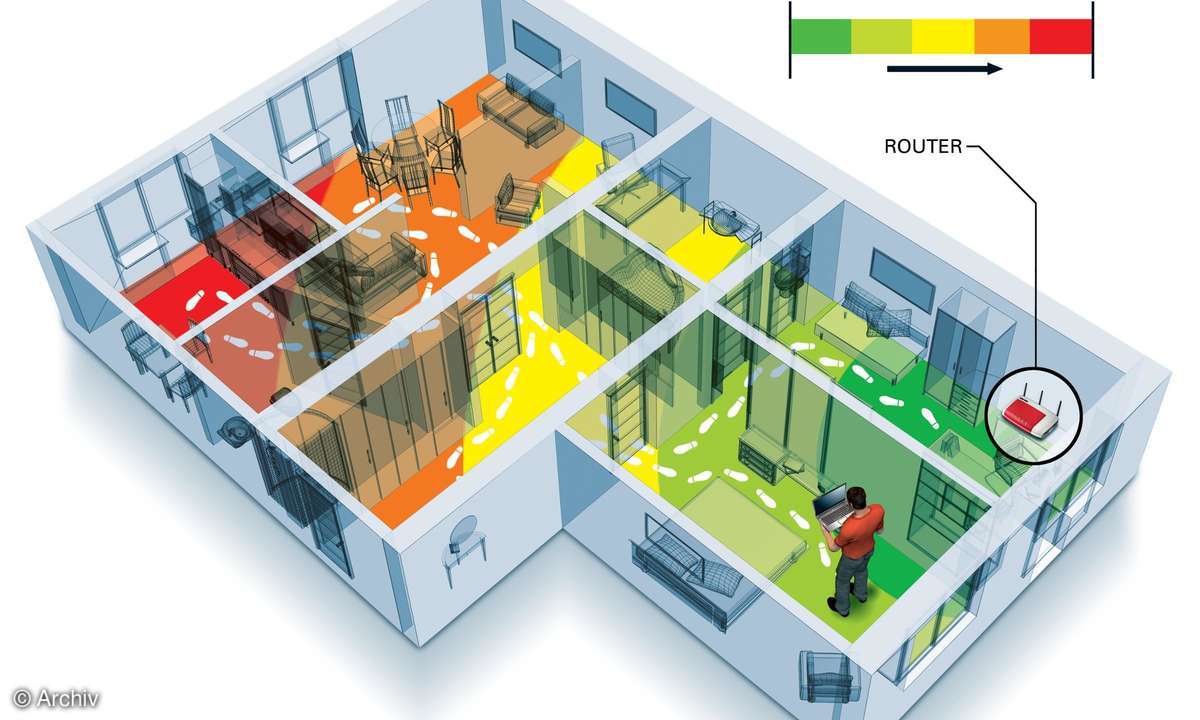
- WLAN ohne Funklöcher mit HeatMapper - die beste Stelle für den Router finden
- Messung mit HeatMapper
Während der WLAN-Empfang im Wohnzimmer und am Küchentisch besser nicht sein könnte, gibt es abends beim Surfen im Schlafzimmer immer wieder Verbindungsabbrüche. Oft liegt es daran, dass für den WLAN-Router nicht der optimale Standort gewählt wurde. Mit unserem Tool HeatMapper lässt sich di...
Während der WLAN-Empfang im Wohnzimmer und am Küchentisch besser nicht sein könnte, gibt es abends beim Surfen im Schlafzimmer immer wieder Verbindungsabbrüche. Oft liegt es daran, dass für den WLAN-Router nicht der optimale Standort gewählt wurde. Mit unserem Tool HeatMapper lässt sich dieser Standort für Ihren Router ermitteln. Alles, was Sie hierzu benötigen, ist ein WLAN-fähiges Notebook, auf dem Sie das Tool HeatMapper installieren. Anschließend messen Sie mit Ihrem Notebook in der Hand die einzelnen Räume Ihrer Wohnung aus. Hilfreich für das Ausmessen ist dabei ein Grundriss Ihrer Wohnung als Bilddatei.Da nicht jeder einen solchen Wohnungsgrundriss bei sich zur Hause parat hat, zeigen wir Ihnen im ersten Teil unseres Workshops, wie sich ein solcher mithilfe des Einrichtungsplaners der Deutschen Bank Bauspar AG einfach erstellen lässt. Im zweiten Teil des Workshops messen Sie dann mit Ihrem Notebook und HeatMapper anhand des selbst erstellten Grundrisses Ihre Wohnung aus und ermitteln so die Verteilung des WLAN-Signals in der Wohnung.
Teil 1: Grundriss der Wohnung
1. Einrichtungsplaner installieren und Verknüpfung einrichten Falls Sie keinen Grundriss Ihrer Wohnung in digitaler Form parat haben, erstellen Sie sich einen. Verwenden Sie hierzu das kleine Tool "Einrichtungsplaner". Nach dem Starten des Setup werden alle Programmdateien in den Ordner "C:\eplan" auf Ihrem Rechner entpackt. Öffnen Sie diesen Ordner im Windows Explorer und suchen Sie nach der Datei "wohn" oder "wohn.exe".Ziehen Sie diese Datei mit gedrückter rechter Maustaste auf Ihren Desktop und wählen Sie im Kontextmenü die Option "Verknüpfung hier erstellen". Über diese Verknüpfung können Sie den Einrichtungsplaner nun direkt aufrufen, ohne in das Verzeichnis "C:\eplan" wechseln zu müssen. Schließen Sie den Explorer und starten sie den Einrichtungsplaner über die neue Desktop-Verknüpfung. Der Einrichtungsplaner heißt Sie in einem grauen Hinweisfenster "Herzlich willkommen" und umreißt kurz die wichtigsten Funktionen des kleinen Programms. Bestätigen Sie mit einem Klick auf "OK".

2. Starten Sie Ihr erstes Projekt mit dem Einrichtungsplaner Im folgenden Dialogfenster wählen Sie aus, dass Sie ein "Neues Objekt erstellen" möchten. Für unser Beispiel belassen wir die Anzahl der Etagen auf "1". Wer eine mehrgeschossige Wohnung oder ein Haus bewohnt, kann hier auch mehrere Etagen eintragen, muss dann aber auch entsprechend viele Grundrisse zeichnen und später jede Etage mit HeatMapper einmessen. Nach einer Bestätigung mit "OK" beginnen Sie mit dem Zeichnen Ihres Wohnungsgrundrisses. Achten Sie darauf, dass im Menü "Bearbeiten" die Option "Grundriss" mit einem Haken versehen ist. Für das Anlegen des Grundrisses selbst verwenden Sie die acht Icons direkt darunter in der Kopfleiste der Benutzeroberfläche. Beginnen Sie mit den Mauern. Dazu klicken Sie auf das Mauer-Icon und anschließend auf die Zeichenebene.
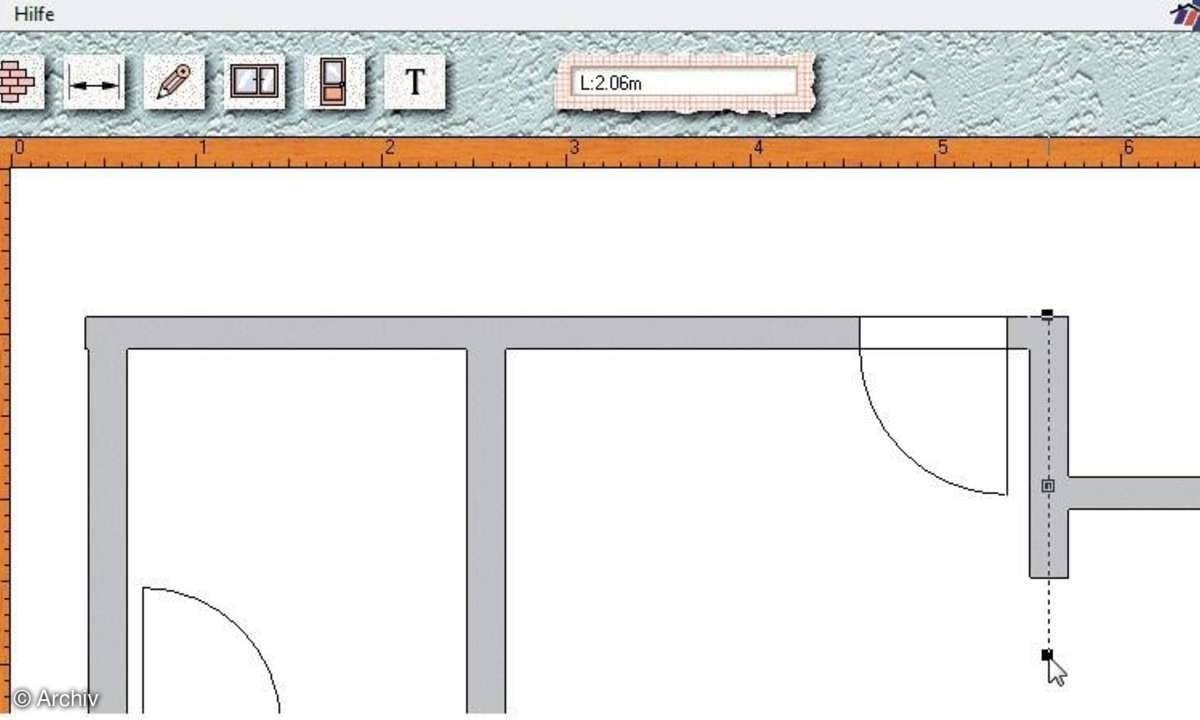
Länge und Lage der Mauer lassen sich mit gerdrückter linker Maustaste auf die kleinen schwarzen oder grauen Quadrate in der Mauer anpassen. Um weitere Mauern zu setzen, klicken Sie erneut auf das "Mauer"- Symbol. Auf diese Weise lässt sich nach kurzer Einarbeitung in wenigen Minuten der Grundriss einer Etage anfertigen. Die Länge einer markierten Mauer erscheint im rot umrandeten Eingabefeld rechts neben der Symbolleiste. Steht der Grundriss Ihrer Wohnung, fügen Sie über das entsprechende Icon noch die Türen zwischen den Räumen ein.
3. Speichern und exportieren des Wohnungsgrundrisses Speichern Sie den fertig gestellten Grundriss über "Objekt/ Speichern" und geben Sie der Datei einen aussagekräftigen Namen. Um eine Bilddatei des Grundrisses für HeatMapper zu erhalten, betätigen Sie zunächst die "Druck"-Taste und öffnen anschließend über "Start/ Alle Programme/Zubehör" das Windows-Tool "Paint". Mit "Strg + V" fügen Sie den Screenshot in Paint ein.
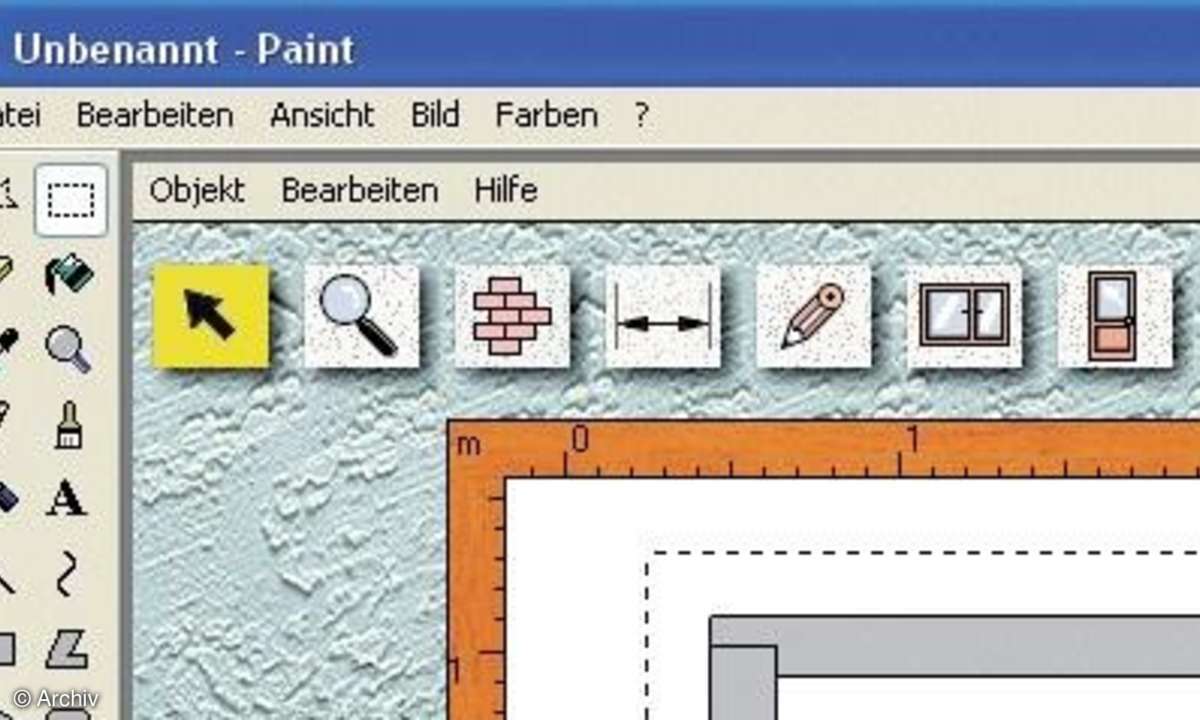
Betätigen Sie die Taste "Esc" und ziehen Sie mit gedrückter linker Maustaste einen Rahmen nur um den Grundriss, denn die Programmoberfläche des Einrichtungsplaners benötigen Sie nicht. Betätigen Sie nun "Strg + C", beantworten Sie die folgende Nachfrage mit "Nein" und wählen Sie nun im Menü von Paint "Datei/ Neu". Mit "Strg + V" fügen Sie den Bildausschnitt, der ausschließlich den Grundriss anzeigt, ein. Speichern Sie diesen mit "Datei/Speichern unter" als JPEG-Datei auf Ihrer Festplatte ab.












